「SSL化」という言葉をよく聞きませんか?
SSL化・・・なんだろう
SSL化はサイトを作る上でとても重要です!
理解してから設定に進みましょう(^^)
目次
【WordPress】サイトのSSL化とは
SSL化されていないサイトはこんな表示が出てきます・・・

「保護されていない通信」
え?このサイト大丈夫??
って思っちゃいませんか?(T_T)
これが鍵マークの付いた表示に変わったら安心ですよね♪

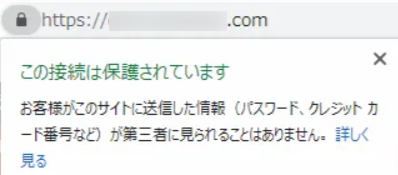
何か、守られてる感があって安心度アップ♪
SSL化とは、 SSL(Secure Sockets Layer)の略。
ネット上でデータを暗号化して送受信する仕組みなんです。
今はネットで買い物したり、サイトに登録したりするときに個人情報を入力しますよね。
重要なデータを暗号化して、サーバーとパソコンの間で安全な通信を行うことができるようにしているのがSSL化!
そうすることによって、ハッカーなど第3者によるネット犯罪を防いでいるんです。
グーグルもサイトのSSL化を推奨しています。
【WordPress】SSL化のメリットは

SSLのメリットはいくつもありますが、
- Webサイトのセキュリティの向上
- サイトの信頼性
- SEOに有利
が大きいメリット3点だと思います(*^^*)
Webサイトのセキュリティ向上
先ほど書いたように、個人情報などの重要なデータを暗号化して安全な通信をし、ネット犯罪から守ります。
ネットには 盗聴・改ざん・なりすましされてしまうリスクがあります 。
それらを防ぐために安全な通信ができる仕組みがSSL。
- 「盗聴」を防ぐためにデータを暗号化して送信
- 「改ざん」を防ぐためにダイジェスト関数という仕組みを使用 します
- 「なりすまし」を防ぐためにデジタル証明書の情報を使って相手を確認します
信頼性の向上
SSL化によってサイトの運営元が確認されているので、第3者のなりすましではないことを証明することができます。
エックスサーバーは簡単手軽にサーバー証明書を導入できるので便利です(*^^*)
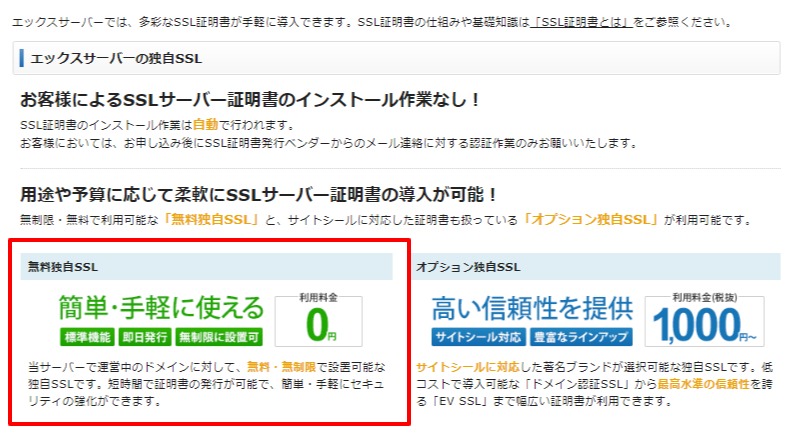
SEOに有利
Googleは2014年に、httpsを検索順位を決める要素の一つに使用することを公表しました。
これは、httpのサイトよりもhttpsのサイトのほうが検索順位が優遇されるということです。
GoogleはサイトのSSL化を推奨しているので、優遇措置は当然の結果ですね。
SSL化について納得できましたか?
では作業に移りましょう!
ドメイン取得時に「SSL設定を利用する」に必ずチェック!
新規ドメインをまだ取得していない人はこちら!
取得はしたけど、「SSL設定を利用する」にチェックをしていない方はこの作業からですよー!
↓↓↓
サーバーパネルをひらきます。
開いたら「ドメイン設定」をクリック。
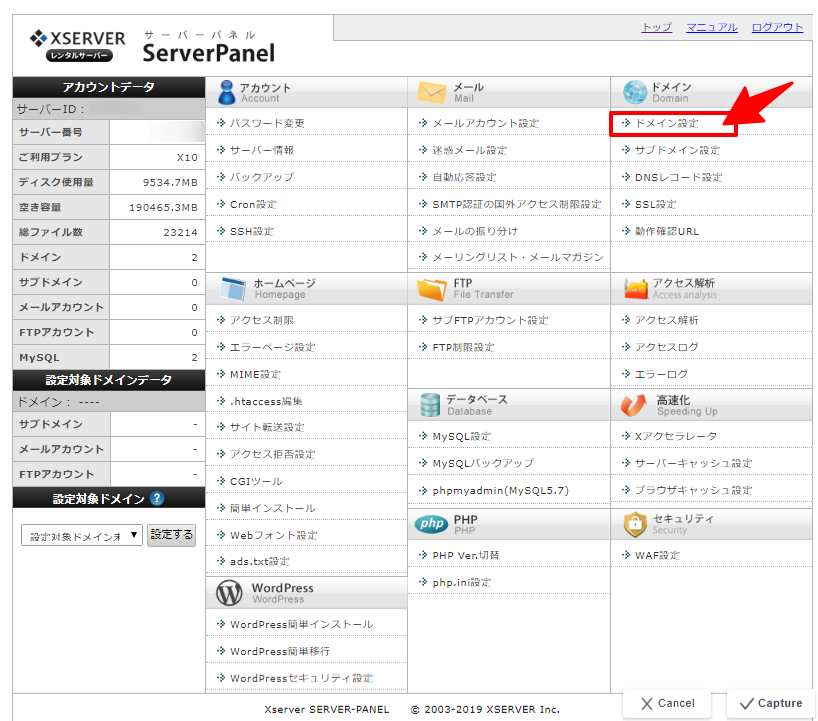
SSL化したいドメインを選択したら、「ドメイン設定追加」の方に切り替えて、2箇所に必ずチェックを入れます!
チェックを入れたら「確認画面へ進む」をクリック。
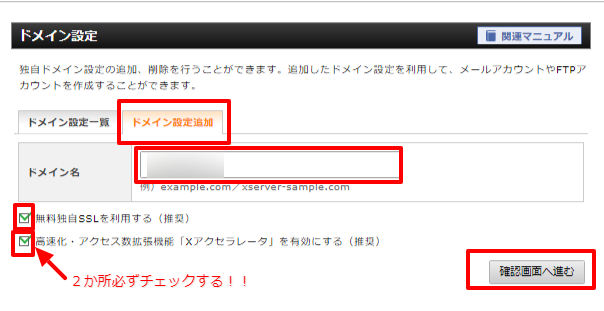
WordPressはインストールしてありますか?
まだの方はこちら!↓↓↓
独自SSL設定を有効化する
エックスサーバーのサーバパネルにログイン。
ドメインのところの「SSL設定」をクリックします。
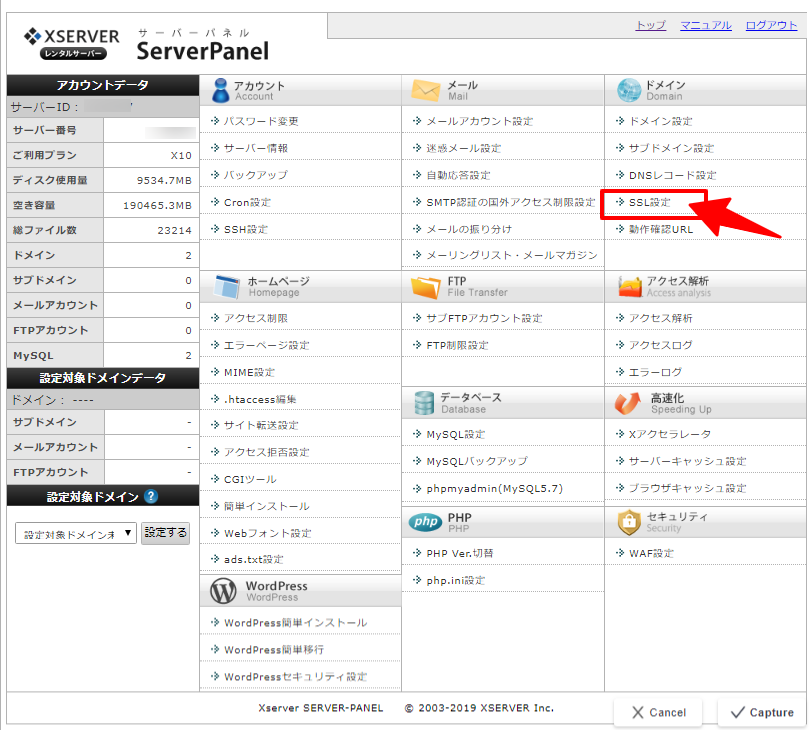
SSL化したいブログのドメインを選択します。
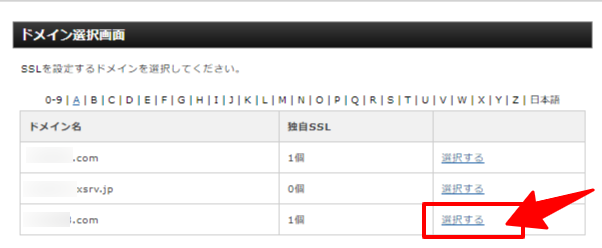
「独自SSL設定の追加」の方に切り替えて、「独自SSL化設定を追加する(確定)」をクリック。
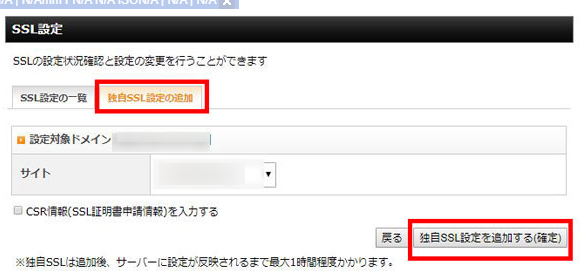
これで設定は完了です!
でもhttpsが反映されるまでは少し時間がかかりますので、しばらく待ちましょうね。
SSL化ができたかどうかの確認は、自分のドメインにSをつけて検索してみてください!
https://aiko888.com/

こんな風に、鍵マークがついて表示されたらオッケーです
ブログの設定を変更する方法
まだ終わりではありませんよ!
次は、ブログの設定を変更します。
WordPressのダッシュボードから、『設定』→『一般』に進みます。
URLのところに、httpのうしろに小文字の「s」を追加します!!
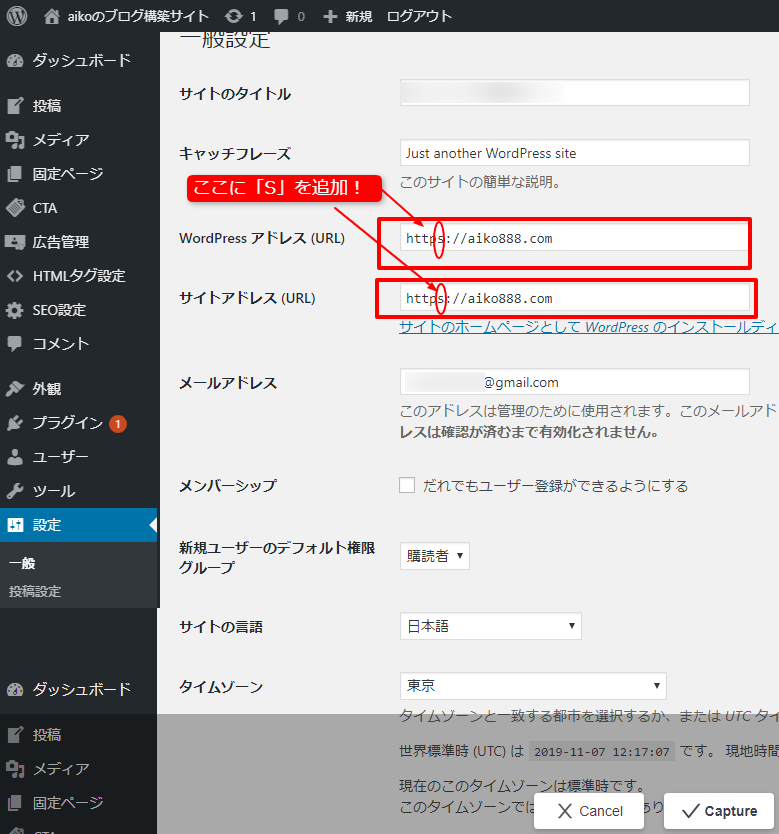
設定を保存して変更ができると画面が切り替わり、ログイン画面になりますので、再度ログインしてください。
鍵マークがアドレスバーに出てきていたらSSL化は完了です!
おつかれさまでした(^^)
この先、アドレスを入力する機会がちょこちょこあります。
Google AnalyticsやSearch Console などに登録するときも、httpsから始まるアドレスで入力しましょう。
次はWordPressに必要なプラグインをインストールする作業に入りますよ~\(^o^)/
\詳しく聞きたいところがある方はこちら!/






















